应用安装
符合应用资源结构的.app文件(一个zip压缩格式),都可以安装到AWS PaaS中。
安装一个.app介质文件
.app文件是由分发生成的安装包。
步骤:
1. 在"AWS Paas控制台->应用管理->应用安装"点击"本地上传App文件"按钮,完成上传。
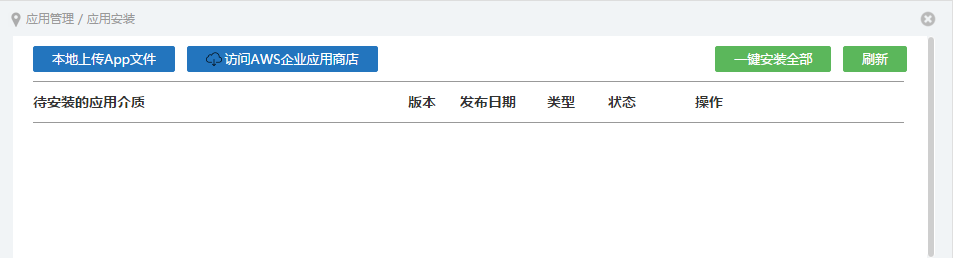
2.在AWS Paas控制台->应用管理->应用安装列表会出现全部待安装的应用,点击"安装"按钮

也可在AWS Paas命令行控制台中执行如下命令:

从AWS企业应用商店安装
在AWS Paas控制台右上角点击访问AWS企业应用商店,打开向导窗口,从列表中选择待安装的应用,一键完成安装。

如果安装失败,可将鼠标移动到"重试"按钮,查看原因。如下图:
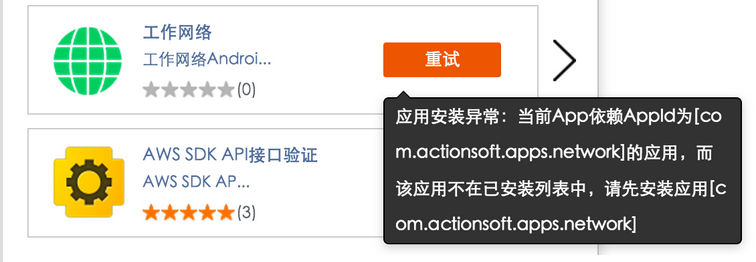
授权访问
这是一个容易被AWS PaaS初级用户忽略的操作。如果安装的应用提供了客户端访问入口,需要授权才可以正常访问。请在安装新应用后,按此步骤完成授权:
步骤一: 在AWS Paas控制台->应用管理->应用管理列表,打开刚刚安装的应用,检查tab页"部署"页
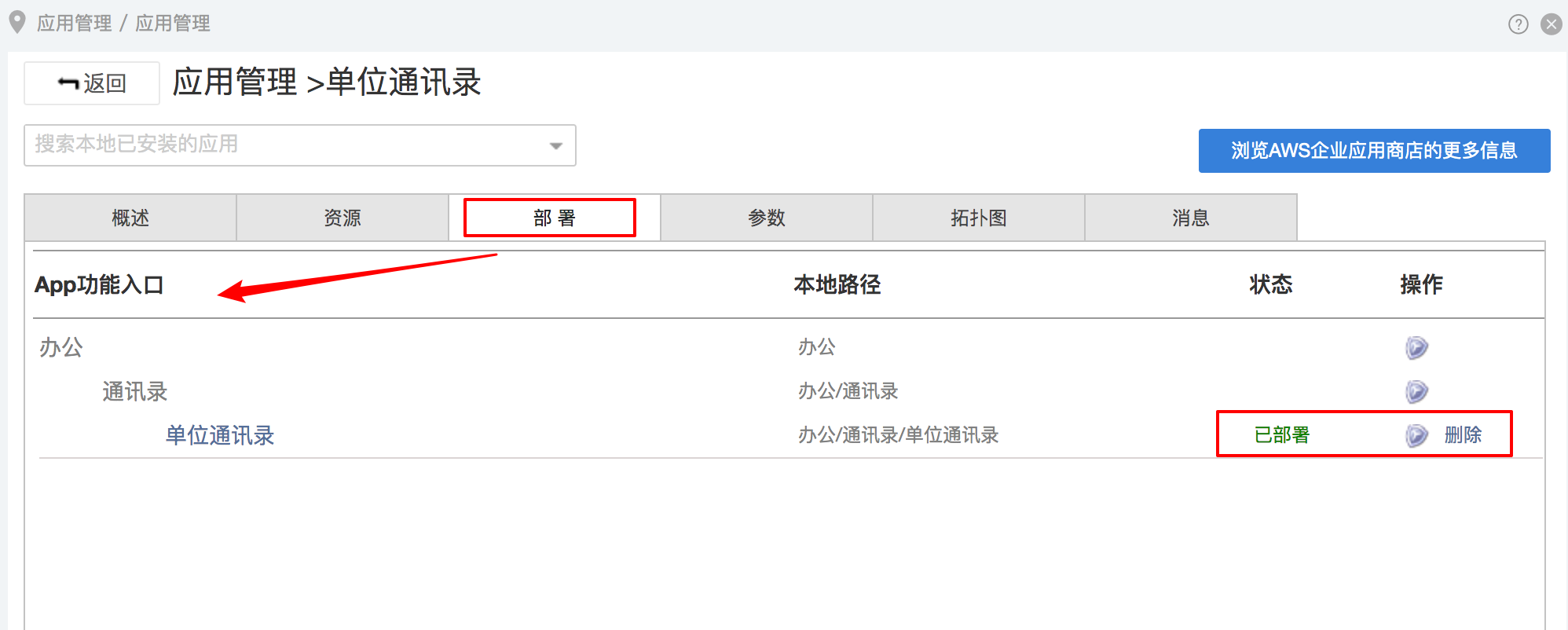
- 如果此处无记录,表示该App无需授权,后继步骤可忽略
- 如果有菜单定义并显示已部署,表示该App的导航菜单已自动创建,待授权
- 如果有菜单定义并显示未部署,点击可为该App创建导航菜单
步骤二: 去授权,让相关用户可以访问。在部署页点击操作列的"授权"按钮弹出授权对话框,添加权限组完成授权。
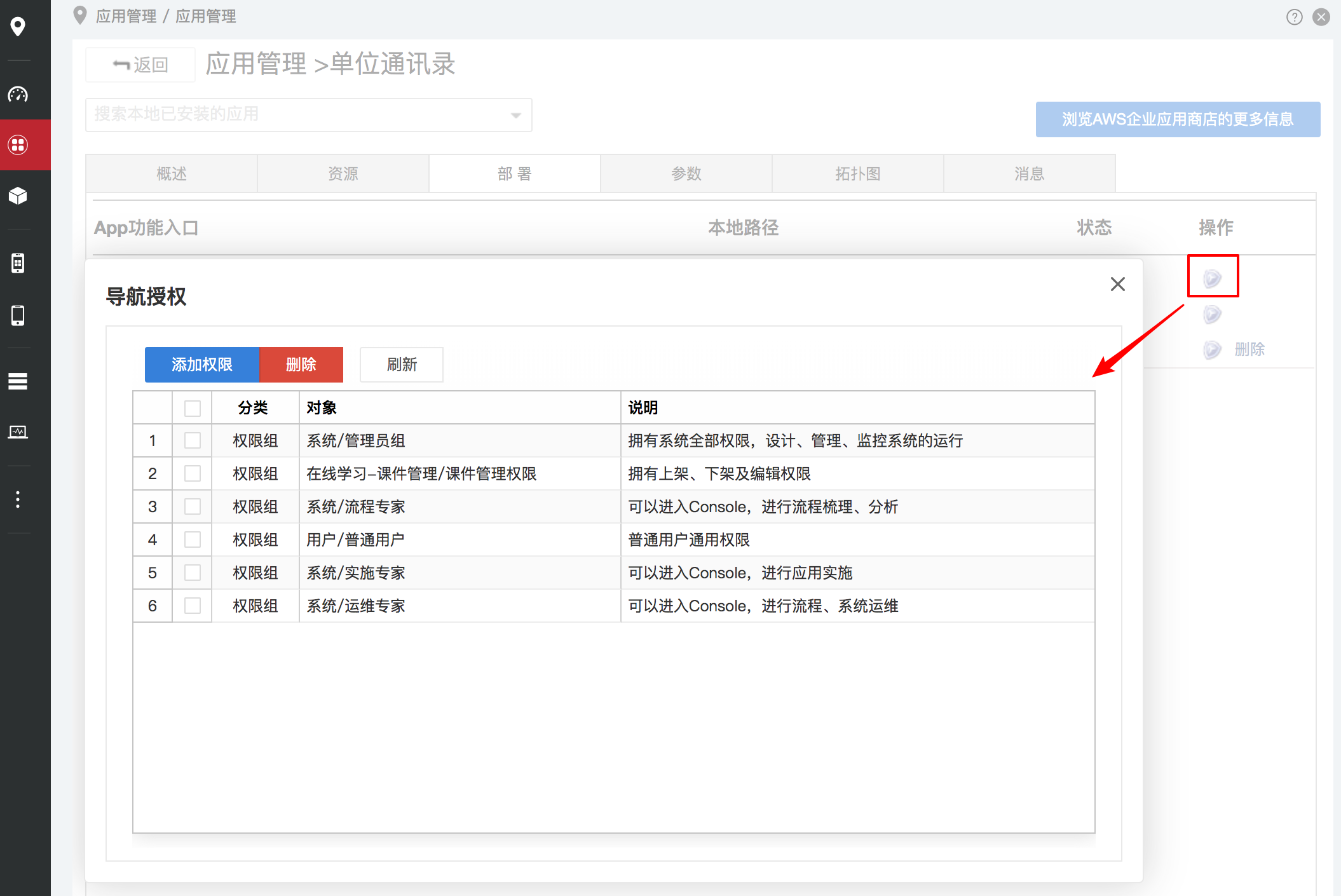
- 在AWS Paas控制台->公共设施->权限服务列表,为特定权限组授权
- 在AWS Paas控制台->公共设施->导航菜单列表,为特定菜单授权
安装移动应用
如果安装的应用属于安卓或iOS应用,会自动出现在"AWS Paas控制台->移动应用管理->移动应用列表"中。首次安装,应点击"授权"按钮,授权哪些用户可以安装到个人移动设备上。


Seven

010-62962343-690

liujx@actionsoft.com.cn
感谢您对该文档的关注!如果您对当前页面内容有疑问或好的建议,请与我联系。如果您需要解答相关技术问题请登录AWS客户成功社区